시놀로지 비디오스테이션 사용시
오디오 코덱 문제로 영상이 재생되지 않을때,
해결방법 입니다.
오디오코덱을 자동으로 추가해주는 방법이라 그다지 어렵진 않습니다.
하나씩 따라해 보세요
1. 시놀로지 제어판 > 터미널및 SNMP 에서


SSH 서비스 활성화 클릭후
포트는 2222로 설정후 저장
(포트번호는 마음에 드는걸로 해도 상관없음)
2. 시놀로지 제어판 > 외부액서스 > 라우터 구성 탭 > 생성 클릭
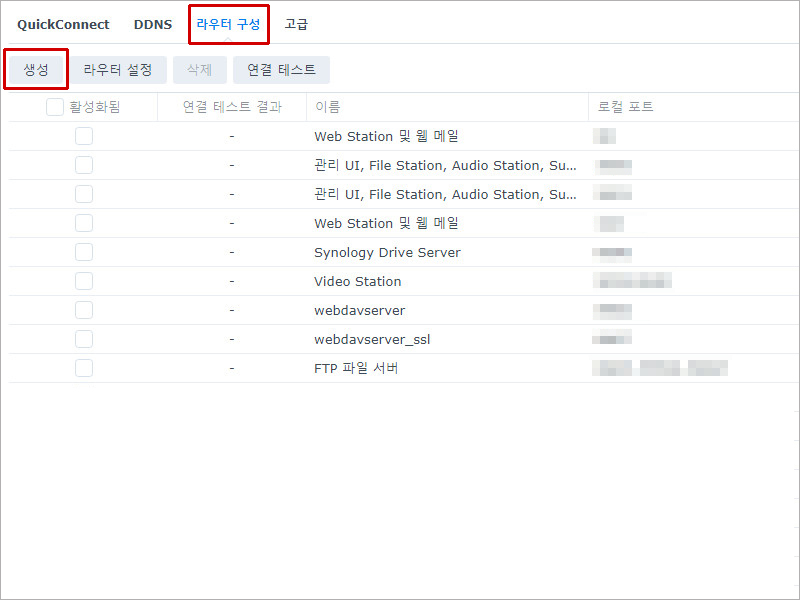

외부접속시 SSH 터미널 포트를 열어줘야 합니다

3.SSH접속프로그램 PUTTY를 설치합니다
https://github.com/iPuTTY/iPuTTY/releases
Releases · iPuTTY/iPuTTY
iPuTTY official: 한국어 환경의 PuTTY terminal emulator (한글 PuTTY) - iPuTTY/iPuTTY
github.com
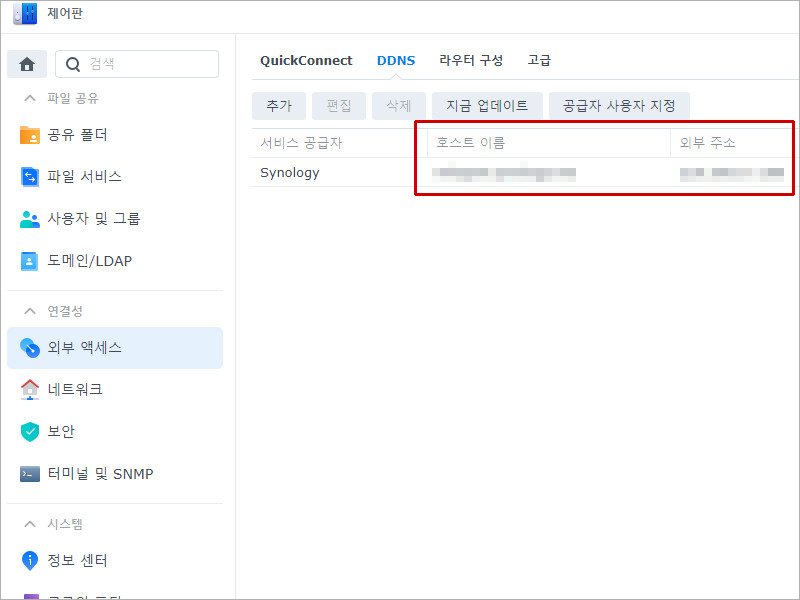
시놀로지 제어판 > 외부액세스 > 외부주소를 확인합니다

사용법은 FTP랑 거의 비슷합니다.
PUTTY실행후, 호스트IP와 포트번호 2222를 넣고
Open을 클릭!

접속이 되면 팝업이 나옵니다.
Accept나 Connect Once를 클릭!

시놀로지 아이디와 비번을 넣습니다
(비번은 움직이지 않으니 그냥 치면 됩니다)

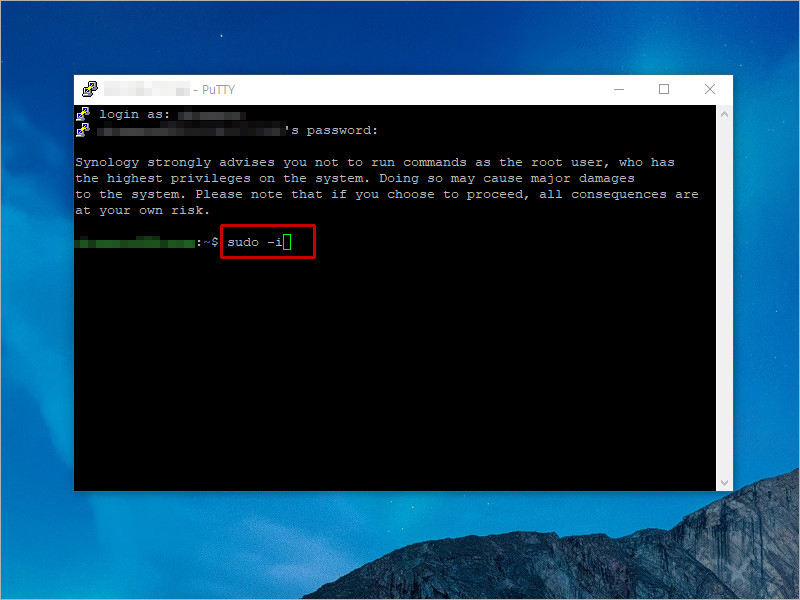
sudo -i
를 붙여넣기 해서 권한을 얻습니다.
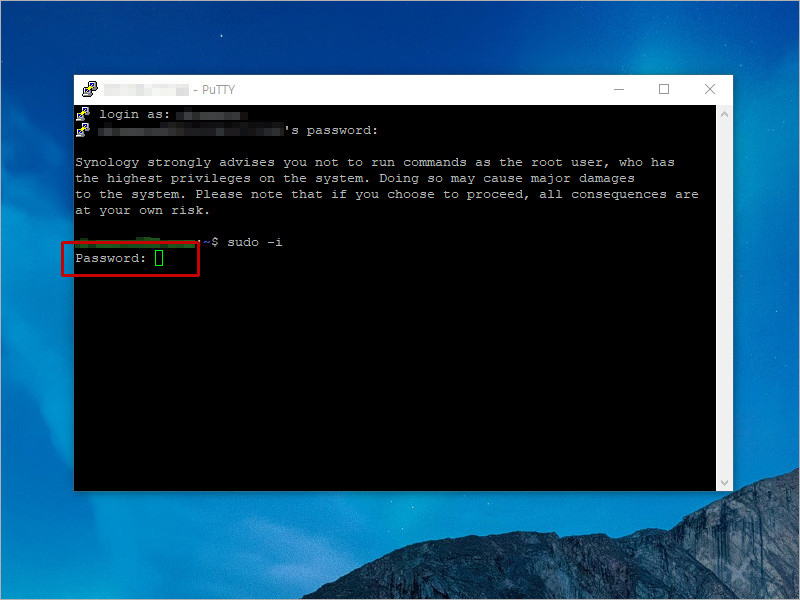
한번 더 비번을 넣습니다.
(비번은 움직이지 않으니 그냥 치면 됩니다)

curl https://raw.githubusercontent.com/AlexPresso/VideoStation-FFMPEG-Patcher/main/patcher.sh | bash
를 붙여 넣기해서 넣으면 끝.
자동으로 코덱이 설치되면 잘 된것입니다.
비디오 다시 틀어보면 비디오스테이션에서
안나오던 영상이 잘 나옵니다
'IT 탐구생활' 카테고리의 다른 글
| 아이폰 카카오톡 링크를 내부브라우저 말고 사파리로 보는 방법2가지 (0) | 2023.12.14 |
|---|---|
| 맥북 Mac에서 아이폰 백업 파일 삭제하는 방법 (0) | 2023.10.16 |
| 한글타자 가운데 점 빠르고 쉽게 쓰는 방법 (0) | 2023.09.05 |
| 인스타그램 앱 글쓸때 줄바꾸는 방법 (0) | 2023.07.31 |
| 윈도우10 부팅시 시작프로그램 끄는 방법 (0) | 2023.07.25 |




댓글